ข้อดีและฟังก์ชั่นที่มีประโยชน์อย่างยิ่งที่นำเสนอโดยเบราว์เซอร์อินเทอร์เน็ตในปัจจุบันมีมากมาย เรากำลังพูดถึงโปรแกรมที่มีความสำคัญของ ขอบ, Firefox or Chromeแม้ว่าจะมีอีกมากมายให้เราเลือก แต่ไม่ใช่ทุกอย่างที่ดีเนื่องจากเบราว์เซอร์เหล่านี้มีข้อบกพร่องบางประการเช่น แรม และ ซีพียู การบริโภค ยกตัวอย่างเช่น
เป็นความจริงที่ว่าแอปพลิเคชันเหล่านี้ที่เราอ้างถึงในที่นี้กำลังมีความต้องการมากขึ้นและมีความสมบูรณ์ เหตุผลนี้ชัดเจนและก็คือพวกเขาต้องตอบสนองความต้องการของจำนวนที่เพิ่มขึ้น ผู้ใช้ . ดังนั้นความต้องการฮาร์ดแวร์ของโปรแกรมจึงมีมากขึ้นเรื่อย ๆ เมื่อมีการเพิ่มฟังก์ชั่นใหม่ ๆ อย่างไรก็ตามด้วยทุกสิ่งและด้วยสิ่งนี้อาจกล่าวได้ว่าเว็บเบราว์เซอร์เป็นหนึ่งในโปรแกรมที่จำเป็นในขณะนี้

นี่คือภาคที่ได้รับคำสั่งจากข้อเสนอของ Google Chrome และเช่นเดียวกับทางเลือกอื่น ๆ เราเปิดให้บริการเกือบตลอดเวลา แต่ถึงแม้จะมีความสำคัญ แต่ก็เป็นโปรแกรมประเภทหนึ่งที่ใช้ทรัพยากรมากที่สุด อย่างที่คุณสามารถจินตนาการได้ว่านี่เป็นปัญหาร้ายแรงโดยเฉพาะอย่างยิ่งในพีซีรุ่นเก่าหรือทรัพยากรฮาร์ดแวร์ที่ค่อนข้าง จำกัด
ในความเป็นจริงถ้าเราให้ความสำคัญกับ Chrome เป็นหนึ่งในสิ่งที่ได้รับการร้องเรียนมากที่สุดในแง่ของ CPU และ RAM การบริโภค. ดังนั้นหากเรามีทรัพยากรเริ่มต้นน้อยในทีมและเราใช้โปรแกรมอื่นในเวลาเดียวกันปัญหาอาจร้ายแรงมาก ตัวอย่างเช่น Google พยายามลดการสิ้นเปลืองเหล่านี้ผ่านฟังก์ชั่นรวมบางอย่างของตัวเอง แต่เราสามารถดำเนินมาตรการบางอย่างเพื่อลดสิ่งเหล่านี้ได้ตามที่เราจะเห็น
หลีกเลี่ยงการมีส่วนขยายจำนวนมากใน Chrome
หนึ่งในข้อดีที่ว่านี้ Google ข้อเสนอคือส่วนขยายที่มีประโยชน์จำนวนมหาศาลที่เราสามารถใช้ได้ แต่สิ่งเหล่านี้ในขณะที่ช่วยเราในงานทุกประเภทก็อาจกลายเป็นปัญหาร้ายแรงได้เช่นกัน เราพูดเช่นนี้เนื่องจากรายการซอฟต์แวร์เหล่านี้ทำงานในพื้นหลังเมื่อมีการติดตั้งและเรียกใช้
นี่คือสิ่งที่แปลเป็น เพิ่มการใช้ CPU และ RAM ซึ่งเป็นสิ่งที่เราต้องการหลีกเลี่ยง ดังนั้นเราขอแนะนำให้คุณลดการใช้ส่วนขยายให้เหลือเพียงส่วนที่จำเป็นจริงๆ
อย่าเปิดแท็บถ้าคุณไม่ต้องการ
สิ่งที่คล้ายกันเกิดขึ้นกับขนตาที่บางครั้งเราใช้มากเกินไป เช่นเดียวกับส่วนขยายพวกเขาปรับปรุงประสบการณ์ของผู้ใช้กับโปรแกรมและบางครั้งเราคิดว่าสิ่งนี้ไม่ส่งผลใด ๆ แต่ในความเป็นจริงเมื่อเราเปิดแท็บมากขึ้นเรื่อย ๆ การใช้ RAM และ CPU ใน Chrome , ทวีคูณ
นี่คือสิ่งที่เห็นได้ชัดโดยเฉพาะอย่างยิ่งในบางกรณีที่เราเปิดองค์ประกอบเหล่านี้หลายสิบรายการพร้อมกัน
จับตาดูตัวจัดการงานของ Chrome
อาจเป็นกรณีที่จู่ๆ โปรแกรม Google เริ่มใช้ทรัพยากรพีซีจำนวนมากและเราไม่รู้ว่าทำไม ในกรณีนี้และเพื่อลดการบริโภคที่เรากำลังพูดถึงนี้เราสามารถดูที่ไฟล์ ตัวจัดการงานของ โปรแกรมเอง ที่นี่เราจะเห็นองค์ประกอบที่ใช้ RAM และ CPU มากที่สุดเพื่อปิดพวกเขา
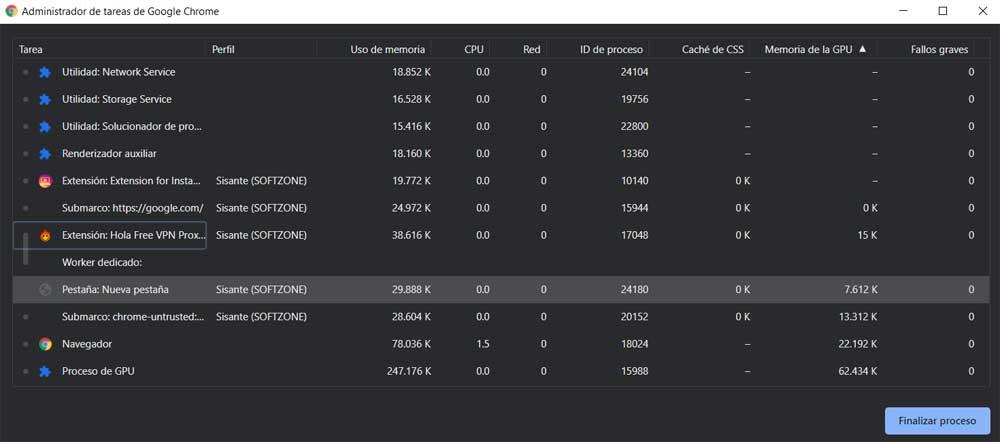
เป็นมูลค่าการกล่าวขวัญว่าในการดูส่วนนี้ที่เรากำลังแสดงความคิดเห็นเราสามารถทำได้จากเมนู More tools / Task manager
ปิดใช้งานการเร่งฮาร์ดแวร์
นี่คือฟังก์ชันที่รวมอยู่ในโปรแกรมที่เราพบในส่วนการกำหนดค่า / ระบบ การเร่งฮาร์ดแวร์เป็นสิ่งที่เปิดใช้งานโดยค่าเริ่มต้นใน Chrome แต่เราควรปิดใช้งานหากเรามีอุปกรณ์ที่ค่อนข้าง จำกัด ในแง่ของข้อกำหนดฮาร์ดแวร์เพื่อประหยัด CPU และ RAM ใน Chrome